任务管理器快捷键,图文详细说明win10怎样打开任务管理器
Windows 10是美国微软公司研发的跨平台及设备应用的操作系统。是微软发布的最后一个独立Windows版本。Windows 10共有7个发行版本,分别面向不同用户和设备。2014年10月1日,微软在旧金山召开新品发布会,对外展示了新一代Windows操作系统,将它命名为“Windows 10”,新系统的名称跳过了这个数字“9”。截止至2018年3月7日,Windows 10正式版已更新至秋季创意者10.0.16299.309版本,预览版已更新至春季创意者10.0.17120版本
随着科技的不断发展,使用电脑的用户越来越多,任务管理器可以帮助用户查看资源使用情况,结束一些卡死的应用等等,日常电脑使用与维护中经常需要用到。但是,很多用户在更新了win10系统之后,不知道如何打开任务管理器。下面,小编就来跟大家分享win10打开任务管理器的操作流程。
对于前几个系统来说,win10是有所区别的。在win10系统上人们都不知道该如何打开任务管理器了。什么是任务管理器?人们在使用的时候就会出现很多的问题。它是可以帮助我们查看资源使用情况的。下面,小编就来教有需要的win10用户打开任务管理器的操作步骤了。
win10怎么打开任务管理器
同时按住Ctrl+Alt+Delete键
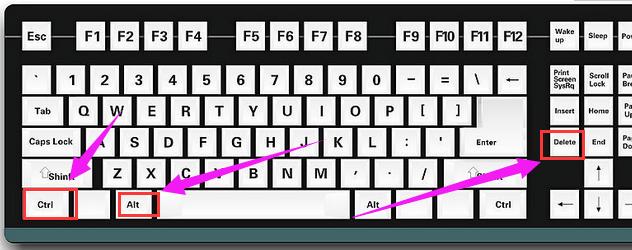
win10示例1
找到任务管理器打开即可
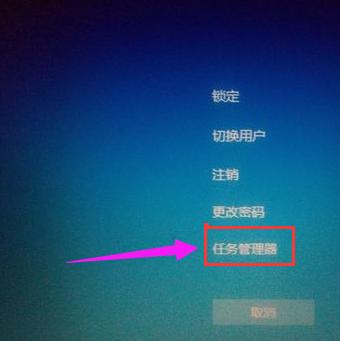
任务管理器示例2
方法二:
在任务栏的地方鼠标右键单击打开快捷菜单,找到任务管理器打开
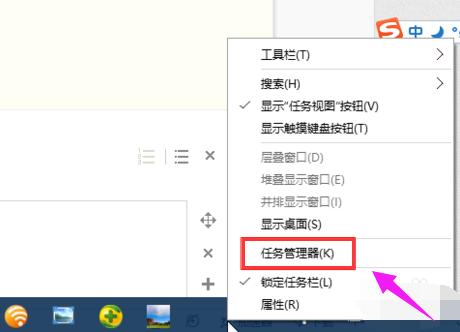
win10示例3
方法三:
同时按住Ctrl+shift+esc键,即可打开
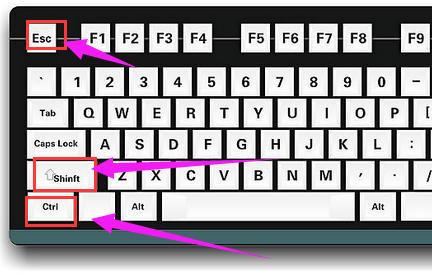
打开管理器示例4
方法四:
在任务栏搜索框中输入taskmgr指令
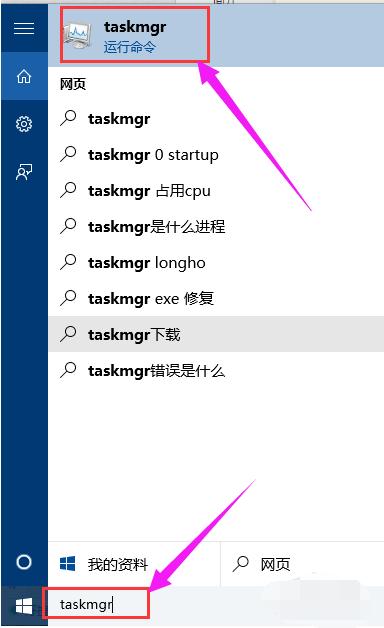
打开管理器示例5
单击taskmgr指令,即可打开任务管理器
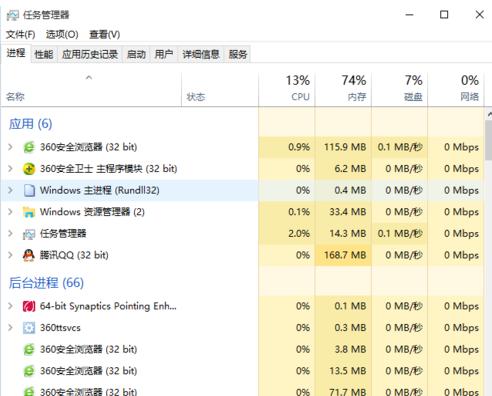
任务管理器示例6
以上就是win10用户打开任务管理器的操作步骤了。
Windows 10系统成为了智能手机、PC、平板、Xbox One、物联网和其他各种办公设备的心脏,使设备之间提供无缝的操作体验。
……